Produktif TKJ
Bahan Ajar : Teknologi Layanan Jaringan
Materi Pertemuan 4 dan 5
KOMPETENSI DASAR
3.4 Mengevaluasi routing statis
4.4 Mengkonfigurasi routing statis
3.5 Menganalisis permasalahan routing statis
4.5 Memperbaiki konfigurasi routing statis
Routing Statis
Routing Statik yaitu routing yang konfigurasinya harus dilakukan secara manual, administrator jaringan harus memasukkan atau menghapus rute statis jika terjadi perubahan topologi.
Pada jaringan skala besar, jika tetap menggunakan routing statis, maka akan sangat membuang waktu administrator jaringan untuk melakukan update table routing. Karena itu routing statis hanya mungkin dilakukan untuk skala kecil. . Sedangkan routing dinamis bisa diterapkan di jaringan skala besar dan membutuhkan kemampuan lebih dari administrator.
Cara kerja routing statis dapat dibagi menjadi 3 bagian:
a) Administrator jaringan yang mengkonfigurasi router
b) Router melakukan routing berdasarkan informasi dalam tabel routing
c) Routing statis digunakan untuk melewatkan paket data
Seorang administrator harus menggunakan perintah ip route secara manual untuk mengkonfigurasi router dengan routing statis.
Untuk lebih jelasnya kita lihat gambar dan pembahasannya di bawah ini:
1. Technical Order
a.
Router ke router : Serial
b.
Router ke switch : FastEthernet
(boleh pake Ethernet tapi lebih cepat
FastEthernet)
c.
Switch ke PC : FastEthernet
d.
Konektor yang warna merah
menggunakan Serial DTE
e.
(recommended) Sebaiknya
menggunakan Routers yang Generic (Router-
PT) agar kita tidak perlu
menambahkan modul pada komponen router.
f.
(recommended) Untuk Switches
gunakan Generic (Switch-PT)
g.
Konfigurasi ini menggunakan CLI
(command-line interface)
2. Setting Router
Kali ini kita beri nama Router 0 adalah “Sterling“, Router 1 adalah “Hoboken“, dan Router 2 adalah “Waycross“ kita bisa memberi nama router tersebut melalui config>global setting>display name selain itu kita juga bisa mengganti nama hostname (config>global setting>hostname) sesuai yang kita inginkan,disini kita beri nama sama dengan nama router diatas.
a. Sterling
(setting 1 serial, 1 FastEthernet)
Sterling>en
// enable
Sterling #conf t
//configure terminal
Sterling (config)#int fa0/0 //setting interface dari router
ke switch
Sterling
(config-if)#ip add 172.16.1.1 255.255.255.0
//setting IP dan subnet mask
Sterling (config-if)#no shut //mengaktifkan setting diatasnya
Sterling (config-if)#ex //exit
Sterling (config)#
Sterling
(config)#int s2/0 //setting interface serial di Sterling
Sterling (config-if)#ip add 172.16.2.1255.255.255.0
Sterling (config-if)#no shut
Sterling (config-if)#ex
b. Hoboken
(setting 2 serial, 1 FastEthernet)
Hoboken >en
Hoboken #conf t
Hoboken (config)#int fa0/0
Hoboken (config-if)#ip add 172.16.3.1 255.255.255.0
Hoboken (config-if)#no shut
Hoboken (config-if)#ex
Hoboken (config)#
Hoboken (config)#int s2/0
Hoboken (config-if)#ip add 172.16.2.2 255.255.255.0
Hoboken (config-if)#no shut
Hoboken (config-if)#ex
Hoboken (config)#
Hoboken (config)#int s3/0
Hoboken (config-if)#ip add 172.16.4.1255.255.255.0
Hoboken (config-if)#no shut
Hoboken (config-if)#e
c. Waycross
(setting 1 serial, 1 FastEthernet)
Waycross >en
Waycross #conf t
Waycross (config)#int fa0/0
Waycross (config-if)#ip add 172.16.5.1255.255.255.0
Waycross (config-if)#no shut
Waycross (config-if)#ex
Waycross (config)#
Waycross (config)#int s2/0
Waycross (config-if)#ip add 172.16.4.2255.255.255.0
Waycross (config-if)#no shut
Waycross (config-if)#ex
Sterling:
Sterling (config)#ip route 172.16.3.0 255.255.255.0 172.16.2.2
Sterling (config)#ip route 172.16.5.0 255.255.255.0 172.16.2.2
Hoboken :
Hoboken (config)#ip route 172.16.1.0 255.255.255.0
172.16.2.1
Hoboken (config)#ip route 172.16.5.0 255.255.255.0 172.16.4.2
Waycross:
Waycross (config)#ip route 172.16.1.0 255.255.255.0
172.16.4.1
Waycross (config)#ip route 172.16.3.0 255.255.255.0
172.16.4.1
3. Memberi IP pada masing-masing PC
a.
Klik image PC
b.
Klik Tab Desktop
c.
Pilih IP Configuration
d.
Ulangi hingga PC5
Daftar IP Address dan Default Gateway :
Routing Dinamis.
 Reviewed by andre septian
on
Selasa, Oktober 20, 2020
Rating:
Reviewed by andre septian
on
Selasa, Oktober 20, 2020
Rating:



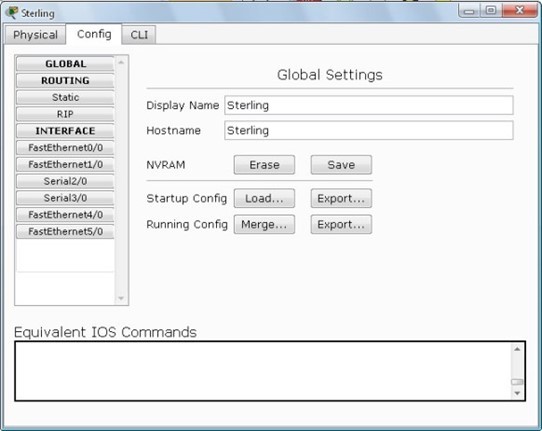

















Tidak ada komentar: